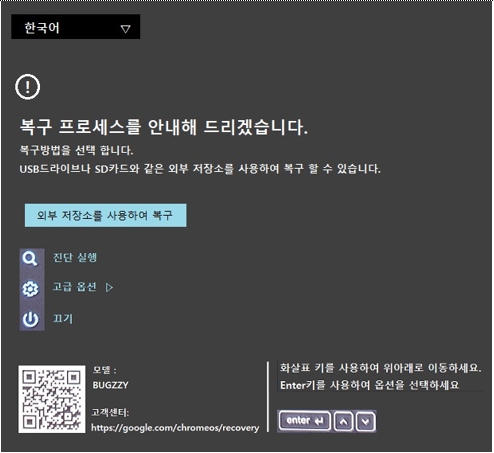크롬북 부팅 안될때, 복구툴(미디어) 제작하여 초기화 방법
- 날짜 2022-03-18
- 조회수 8,378
크롬북이 부팅이 안될때 다른 PC에서 크롬북 복구툴(미디어)를 제작하여 복구 모드로 진입 후 초기화 하는 방법을 확인해보세요.
크롬북 USB(또는 SD 카드) 저장장치에 복구 툴 제작 방법
1. 크롬 브라우저를 실행 후 확장 프로그램 클릭하세요. [다른 PC 에서 제작필요]
※ 확장 프로그램 메뉴가 없다면 Google 검색창에 "Chromebook 복구 유틸리티" 검색하여 Chrome에 추가를 클릭합니다.
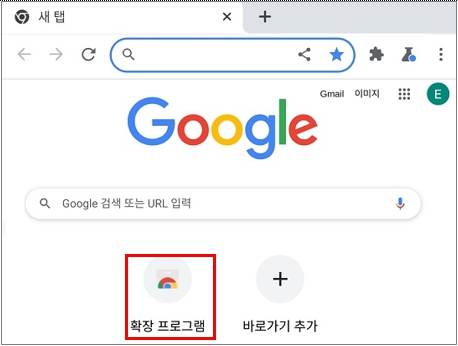
2. Chromebook 복구 유틸리티 클릭하세요.
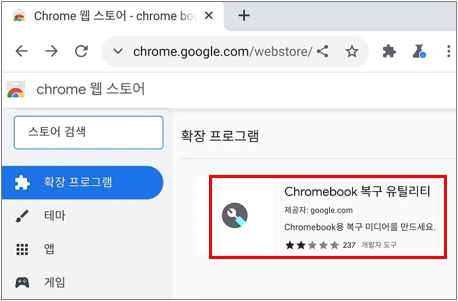
3. Chrome에 추가 클릭하세요.
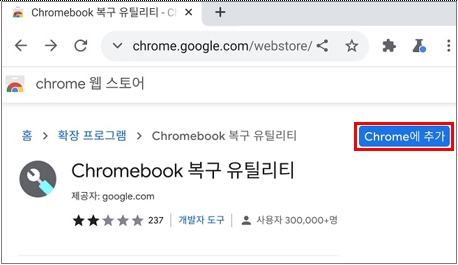
4. 브라우저 오른쪽 상단 확장프로그램 아이콘 클릭 후 Chromebook 복구 유틸리티 클릭하세요.
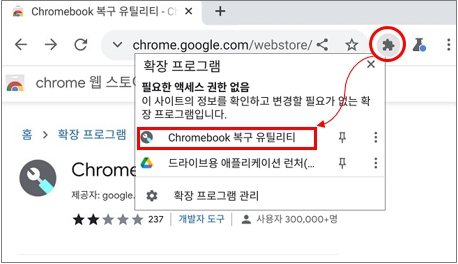
5. Chromebook 복구 유틸리티가 실행되면 시작을 누른 후 단계를 진행하여 복구 이미지를 제작 합니다.
1단계 : 모델 선택 후 계속
2단계 : 사용할 미디어 선택 후 계속 (8GB이상의 USB 저장장치 또는 SD 카드)
3단계 : 복구이미지 만들기가 끝나면 완료 클릭
※ 옵션 클릭 시 복구미디어 삭제 및 로컬 이미지 사용으로 복원 기능을 사용할 수 있습니다.
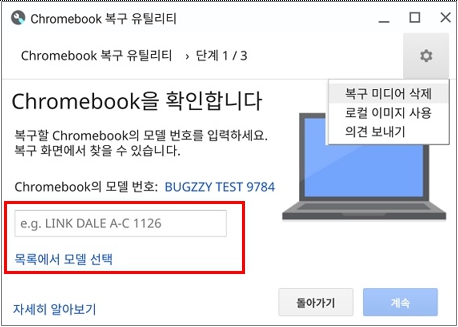
[참조] 복구모드 진입 방법
1. 키보드에서 “ESC + F3 + Power(전원)버튼” 을 동시에 눌러 줍니다.
※ ESC + F3 + Power 를 누르기 전에는 복구 미디어를 크롬북에 연결하지 말 것.
2. 아래와 같이 복구모드 창이 뜨면 복구 미디어 [USB 저장장치(또는 SD카드)]를 크롬북에 삽입 후 화면에 표시된 안내를 따라 진행 합니다.